Se você deseja controlar o Jogador de Roku Ou smart TV Roku através do som Você tem muitas opções. Muitos incluem Dispositivos Roku Em um controle remoto compatível com comandos de voz, você também pode controlar seu Roku com as mãos livres com um alto-falante inteligente do Amazon Echo ou Google Home.
Ao contrário chromecast , Venham todos Dispositivos Roku Com um controle remoto, Mesmo se você perder isso Você ainda pode gerenciá-lo sem ele. No entanto, se você está vagando por aí tentando encontrar uma desculpa para não se levantar do sofá para pegar o controle remoto? Eu tenho um; Atalhos Siri Sim, você pode controlar seu dispositivo Roku com o iPhone. Vamos ver como.

Considerando que, você sempre pode Instale o aplicativo Roku no iPhone Você se quiser usá-lo para controlar seu Roku. Contudo , Fornece atalhos da Siri Funções de viva-voz adicionais e você pode executar comandos sem pegar no iPhone. Por exemplo, você poderia dizer - Ei Siri, pause o Roku ou Ei Siri, inicie o YouTube (ou qualquer aplicativo) no Roku. Parece divertido, vamos ver como fazer.
Antes de começarmos
Funciona Todos os atalhos da Siri Mencionado abaixo em Interface de controle externo oficial do Roku O que requer um endereço IP para o dispositivo Roku. Portanto, você deve primeiro encontrar o endereço IP do seu dispositivo Roku na rede, mas não só isso, você também deve atribuir um endereço IP estático ao seu dispositivo Roku, para se certificar de que Os atalhos não param de funcionar Na próxima vez, seu roteador será ligado após a reinicialização.
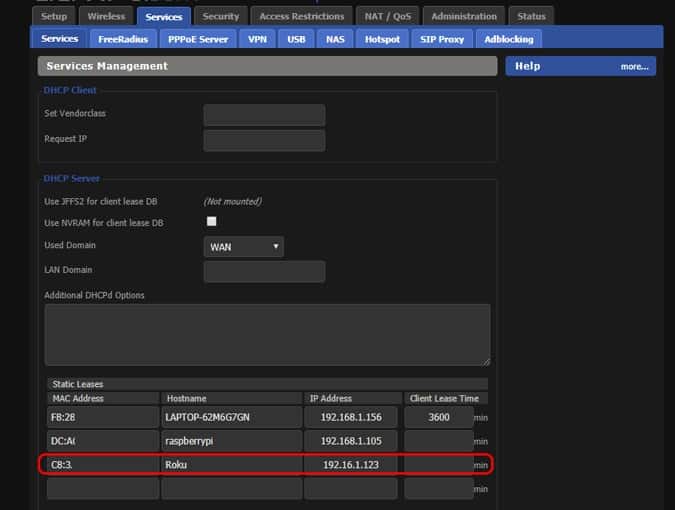
Temos este guia passo a passo Sobre como atribuir um endereço IP estático a qualquer dispositivo na rede. Mas, em geral, você precisa encontrar O endereço IP do dispositivo Roku Usando o menu DHCP em seu roteador ou usando aplicativos móveis como Fing. Apenas certifique-se de conectar seu roteador enquanto faz isso. Assim que tiver seu endereço IP Roku, abra a página do roteador e faça o login com suas credenciais. Na maioria dos roteadores, você terá a opção de definir um IP estático na seção Mac IP Binding ou a opção DHCP Static IP. Caso você esteja em uma ROM personalizada como DD-WRT, vá até a guia “Serviços” e você terá um servidor DHCP. No servidor DHCP, adicione uma entrada para concessões estáticas clicando no botão Adicionar. Para adicionar, siga as instruções na tela.
Atalhos da Siri com Roku
1. Ligue o Roku
Os dispositivos Roku não vêm com um botão liga / desliga porque, na verdade, não precisam de um deles, exceto para o Roku 4. O Roku 4 e algumas TVs Roku podem ser ligados ou desligados usando este atalho. Simplesmente baixe este atalho e peça ao Siri para ligar o dispositivo. O Roku será ativado e desativado toda vez que você executar o atalho.
Baixar Ligar Roku
2. Reproduzir / pausar Roku
Não seria mais fácil se você pudesse apenas pedir ao Siri para pausar seu programa favorito no Roku enquanto você abre a porta? Este próximo atalho faz isso, você pode instalá-lo no seu iPhone e pedir ao Siri para iniciá-lo. Sempre que é acionado, Roku alterna entre Reproduzir e Pausar.
Baixar Tocar / pausar Roku
3. Mudo Roku
Assim como fazer uma pausa, silenciar seu Roku é um recurso importante em dispositivos Roku. Nem todos os dispositivos Roku têm um botão de mudo e apenas os dispositivos silenciam a TV em vez do Roku. Este atalho permitirá que você silencie o Roku usando seu iPhone. Ele não funciona em todos os dispositivos Roku, apenas nos que vêm com o botão de microfone no controle remoto.
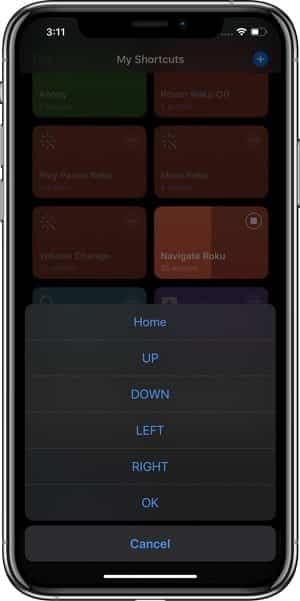
Baixar Silenciar Roku
4. Navegue com Roku
Ok, então há este atalho porque você percebeu que pode pausar e pausar o Roku, então por que não mudar de canal com atalhos. Ao contrário dos atalhos acima, você deve usar o atalho manualmente. Você pode rolar para cima, para baixo, para a esquerda, para a direita e voltar ao principal diretamente.
Baixar Navegue com Roku
5. Canal de lançamento
Em vez de rolar sem parar para encontrar seus canais favoritos, você pode usar este atalho e colocar todos os seus canais favoritos na discagem rápida. Você pode adicionar o ID do seu canal favorito a este atalho e pedir ao Siri para ativá-lo para você. Você pode criar atalhos duplicados para todos os seus canais favoritos e executá-los com o Siri. Maravilhoso, não é?
Baixar Canal de lançamento no Roku
6. Pesquise no Roku
O controle remoto é um problema comum com todos os dispositivos de transmissão. Os botões não são suficientes se você deseja digitar uma longa consulta de pesquisa. Para corrigir isso, você pode usar o atalho da Siri e escrever um texto no seu iPhone e ele irá enviá-lo diretamente para o seu dispositivo Roku.
Baixar Pesquisar no Roku
7. Use Siri Voice for Roku
Este é um dos atalhos mais abrangentes criados para Roku. Você pode alternar entre diferentes dispositivos Roku, ligar o canal Roku, pesquisar no Roku, ligá-lo ou desligá-lo, pausar e obter canais Roku com sua voz. Em vez de se basear em abreviaturas individuais, ele cuida de tudo e você só precisa dizer as palavras e ele resolverá o problema. Por exemplo, basta executar este atalho e dizer “Iniciar Netflix” para iniciar a reprodução na sua TV. No entanto, requer uma breve configuração que pode parecer intimidante na primeira inicialização, mas é fácil se você seguir as etapas.
Durante o teste, ele não funcionou no iOS 13 beta, então você terá que usá-lo no iOS 12 para que a versão global seja lançada.
Baixar Use Siri Voice para Roku
8. Abra o YouTube no Roku
Agora, isso vem de um usuário Reddit Reagan. Por nome, este atalho do Siri ajuda você a iniciar o aplicativo YouTube na TV. E não apenas isso, se a TV for desligada, ela ligará automaticamente primeiro e, em seguida, iniciará o aplicativo (supondo que você defina um modo especial de economia de energia para permitir que seja ativado pela rede)
Além disso, não é necessário trabalhar apenas com o aplicativo do YouTube, você também pode executar outros aplicativos.
Baixar Lance o YouTube no Roku
Palavras finais
Essas são algumas das coisas que você pode fazer com os atalhos do Siri e do Roku. Embora existam métodos alternativos que são mais simples e fáceis de usar, os atalhos oferecem uma sensação de controle e clareza. Você pode ver cada etapa que acontece em segundo plano e personalizar cada aspecto dela.









